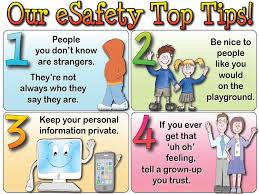Facebook: So könnt ihr Bilder und Movies von Facebook speichern
am 22. Mai. Two thousand seventeen um 15:48 Uhr
Auf Facebook gibt es unzählige Bilder und Movies. Diese wie gewohnt über einen Rechtsklick auf die Datei abzuspeichern, ist allerdings nicht möglich. Wie ihr Bilder und Movies dennoch als Datei auf eurem Computer oder Smartphone abspeichern könnt, erklären wir euch in dieser Anleitung.
Um den Schritten in der Anleitung folgen zu können, benötigst du "Facebook" auf deinem PC, Smartphone oder Tablet.
Um Bilder oder Movies von Facebook abzuspeichern, müsst ihr je nachdem, ob ihr einen PC oder ein Smartphone nutzt, anders vorgehen. Für den Download von Movies benötigt ihr mitunter sogar zusätzliche Software. Nachfolgend findet ihr Schritt-für-Schritt-Anleitungen für das Vorgehen am PC, auf dem iPhone und einem Android-Smartphone.
Bilder als Datei abspeichern (Desktop)
 [ Bild one ] Klickt zuerst auf das gewünschte Bild, um dieses in der Theater-Ansicht zu öffnen.
 [ Bild two , Bild three ] Klickt nun unten rechts auf "Optionen" und wählt dann den Punkt "Herunterladen". Das Bild wird nun in eurem "Downloads"-Ordner gesichert.
Bilder als Datei abspeichern (Android)
 [ Bild one ] Tippt zuerst auf das Bild, das ihr herunterladen möchtet.
 [ Bild two ] Über ein Tipp auf das Punkte-Symbol oben rechts öffnet ihr nun das Menü.
 [ Bild three ] Wählt abschließend den Punkt "Foto speichern".
Bilder abspeichern (iOS)
 [ Bild one ] Tippt auf das zu speichernde Bild, um dieses in der Theater-Ansicht zu öffnen.
 [ Bild two ] Über das Menü-Symbol oben rechts (drei Punkte) öffnet ihr anschließend das Menü.
 [ Bild three ] Wählt abschließend den Punkt "Foto speichern", um das Bild als Datei auf eurem iOS-Gerät zu sichern.
Movies herunterladen (Desktop)
 [ Bild one , Bild two ] Klickt zuerst mit der rechten Maustaste auf das Movie, das ihr herunterladen möchtet. Wählt im Menü den Punkt "Video-URL anzeigen". Kopiert anschließend die angezeigte Video-URL.
 [ Bild three ] Besucht anschließend die Webseite savefrom.net und fügt dort den zuvor kopierten Video-Link in das entsprechende Feld ein.
 [ Bild four ] Sobald das Movie geladen wurde, startet ihr den Download der Datei mit einem Klick auf den grünen Download-Button.
Movies herunterladen (Android)
 [ Bild one ] Für den Video-Download von Facebook benötigt ihr unter Android die App "MyVideoDownloader for Facebook". Die App könnt ihr direkt bei uns herunterladen.
 [ Bild two ] Ist die App installiert, öffnet ihr diese und klickt auf den gelben Login-Button.
 [ Bild three , Bild four ] Loggt euch nun mit entsprechenden Login-Daten bei Facebook ein und wählt im nächsten Schritt die Option "Jetzt nicht".
 [ Bild five ] Sucht nun das gewünschte Movie heraus und tippt auf den Play-Button.
 [ Bild six , Bild seven ] Wählt abschließend den Eintrag "Herunterladen", um den Download der Datei zu starten. Damit die App das Movie speichern kann, müsst ihr im nächsten Schritt den Zugriff auf eure Dateien zulassen.
 [ Bild eight ] Das heruntergeladene Movie findet ihr nun in eurer Galerie.
Movies herunterladen (iOS)
 [ Bild one ] Für den Facebook-Videodownload unter iOS benötigt ihr die App "MyMedia – File Manager". Ladet euch die App zuerst herunter und installiert diese auf eurem Gerät.
 [ Bild two , Bild three ] Wechselt nun in die Facebook-App und klickt bei dem gewünschten Movie auf den Teilen-Button. Wählt dann im Menü den Punkt "Link kopieren".
 [ Bild four ] Wechselt nun zurück zur "MyMedia"-App und ruft die Webseite "savefrom.net" über den integrierten Browser auf.
 [ Bild five , Bild six ] Fügt den zuvor kopierte Video-Link in das Eingabefeld auf der Webseite "savefrom.net" ein und tippt anschließend auf den grünen Download-Button.
 [ Bild seven , Bild eight ] Klickt jetzt auf "Download the File", gebt der Datei einen Namen und klickt abschließend auf "Save" um die Datei zu sichern.
 [ Bild nine , Bild ten ] Das heruntergeladene Movie findet ihr im Bereich "Media". Diesen erreicht ihr über die Leiste am unteren Bildschirmrand.
In weiteren Tutorials rund um das Herunterladen von Online-Videos erklären wir euch außerdem, wie ihr Movies von YouTube mit eurem Android-Gerät herunterladen könnt. In einer separaten Anleitung erklären wir zudem, wie der Download von YouTube-Videos auf iOS-Geräten gelingt.
Hat dir die Anleitung geholfen oder war diese zu verwirrend? Gib uns eine Rückmeldung, indem du eine Note zwischen eins und zehn vergibst.
Die Wertung für die Anleitung liegt aktuell bei six von ten möglichen Punkten bei fourteen abgegebenen Stimmen.